IPhone ou iPad : Écran semble trop grand ou trop zoomé

Résoudre un problème où l

La navigation privée , c'est-à-dire le mode incognito, vous permet de surfer sur Internet sans laisser de trace de vos activités en ligne. Que vous souhaitiez surfer sur le web de manière anonyme ou éviter les publicités ciblées, c'est un atout utile. Mais que se passe-t-il si la navigation privée Safari n'est pas disponible sur votre iPhone ou iPad ? Eh bien, continuez à lire pour découvrir des solutions rapides, faciles et efficaces.
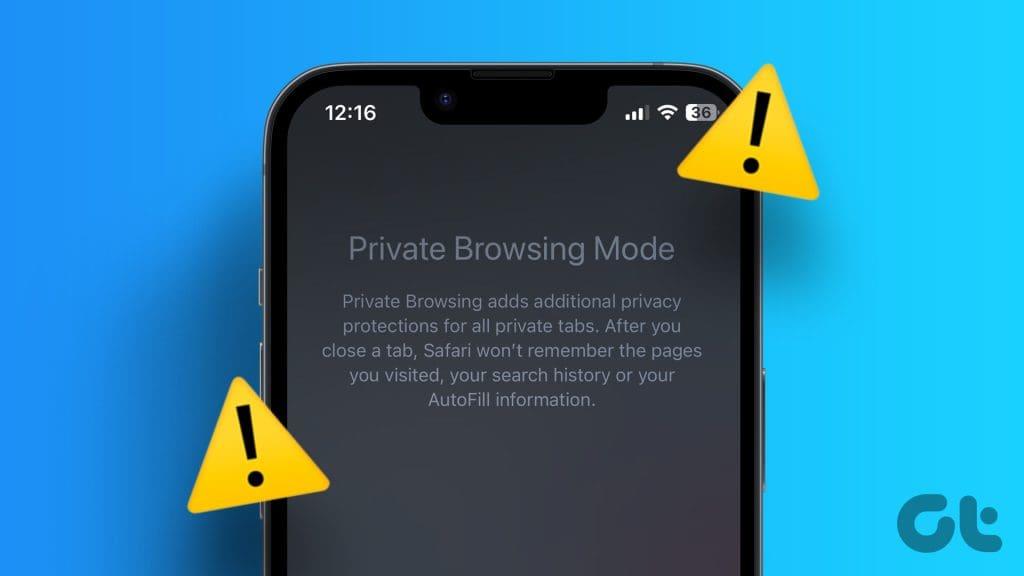
Il peut y avoir plusieurs raisons pour lesquelles votre option de navigation privée est manquante, grisée ou ne fonctionne pas comme prévu. Cet article explore la raison potentielle et propose des solutions pour restaurer l'option de navigation privée sur Safari pour les appareils iOS. Alors, allons-y.
Voyez-vous un message « La navigation privée est verrouillée » lorsque vous accédez au mode navigation privée. En effet, les dernières fonctionnalités de sécurité iOS introduites avec iOS 17 . La fonctionnalité vous permet de verrouiller la navigation privée avec Face ID.
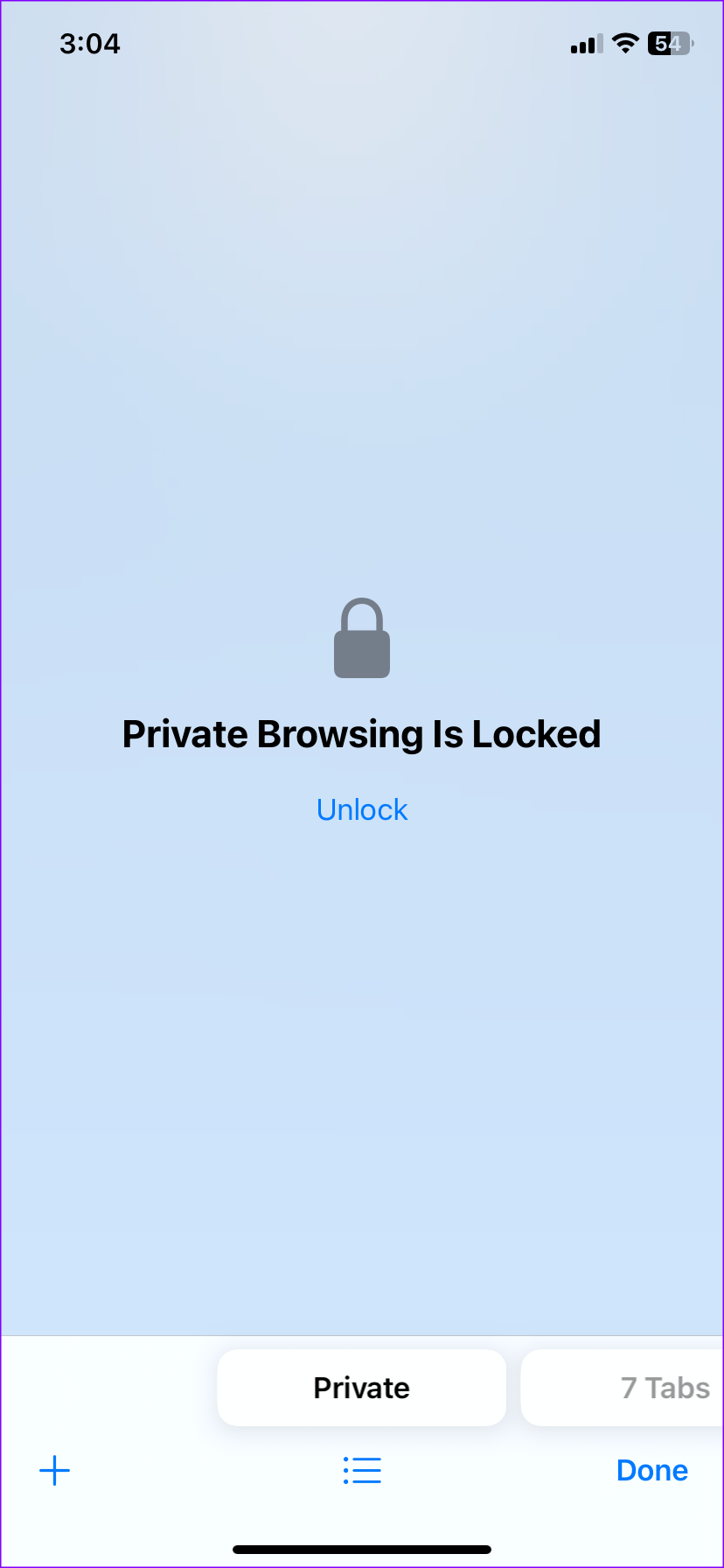
Bien que cela ne devrait pas vous empêcher d'utiliser la navigation privée, un problème peut être à l'origine du problème. Pour tester la théorie et désactiver le verrouillage, ouvrez l'application Paramètres → Safari → Confidentialité et sécurité → désactivez « Exiger Face ID pour déverrouiller la navigation privée ».
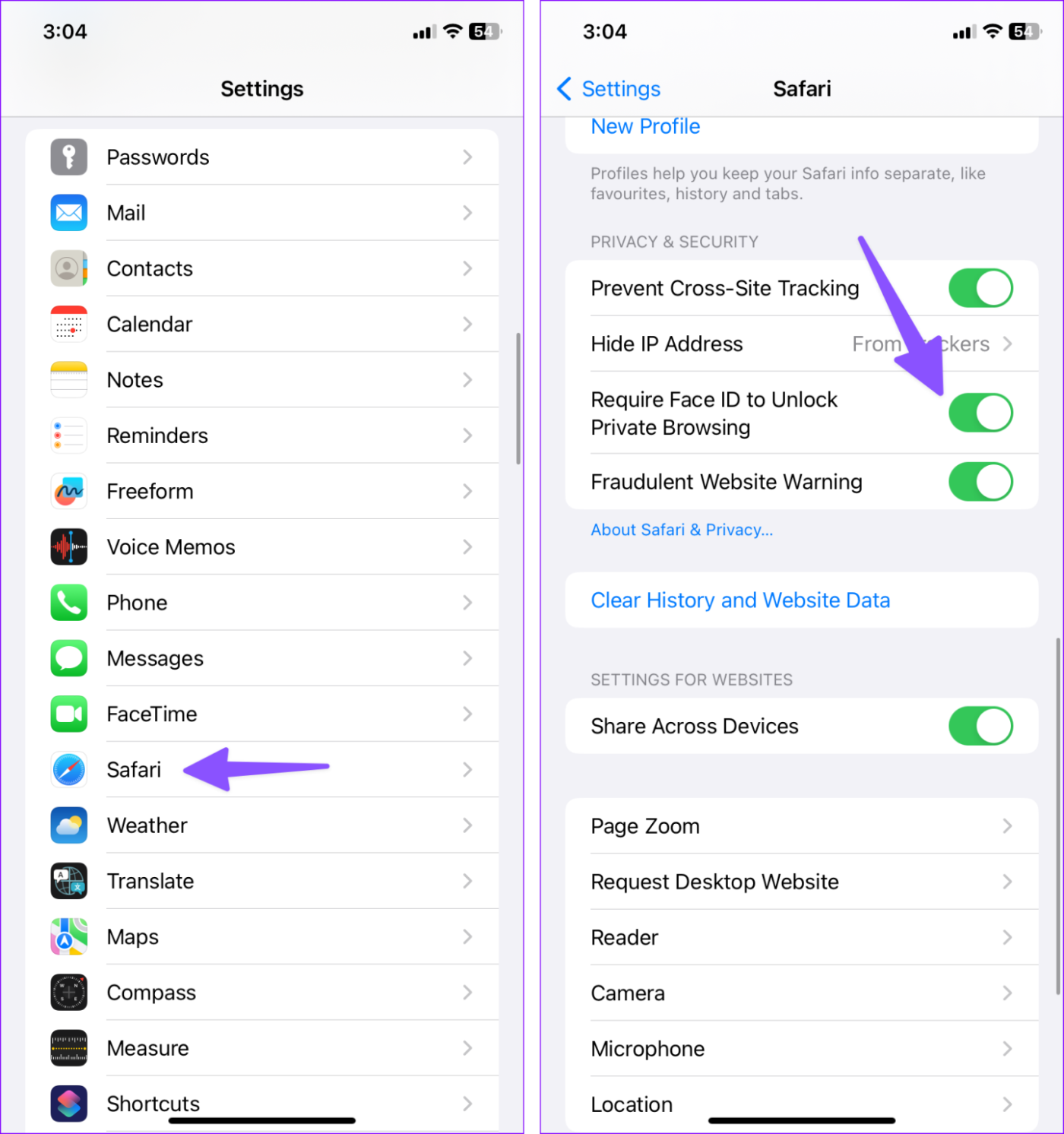
Bien que cela puisse être dû à un bug ou à une erreur mineure de paramètres, la principale raison derrière l'absence de l'option de navigation privée sur votre appareil pourrait être des restrictions de contenu . Pour le vérifier,
Étape 1 : Accédez à Paramètres → Temps d'écran.
Étape 2 : Sélectionnez « Restrictions relatives au contenu et à la confidentialité ».
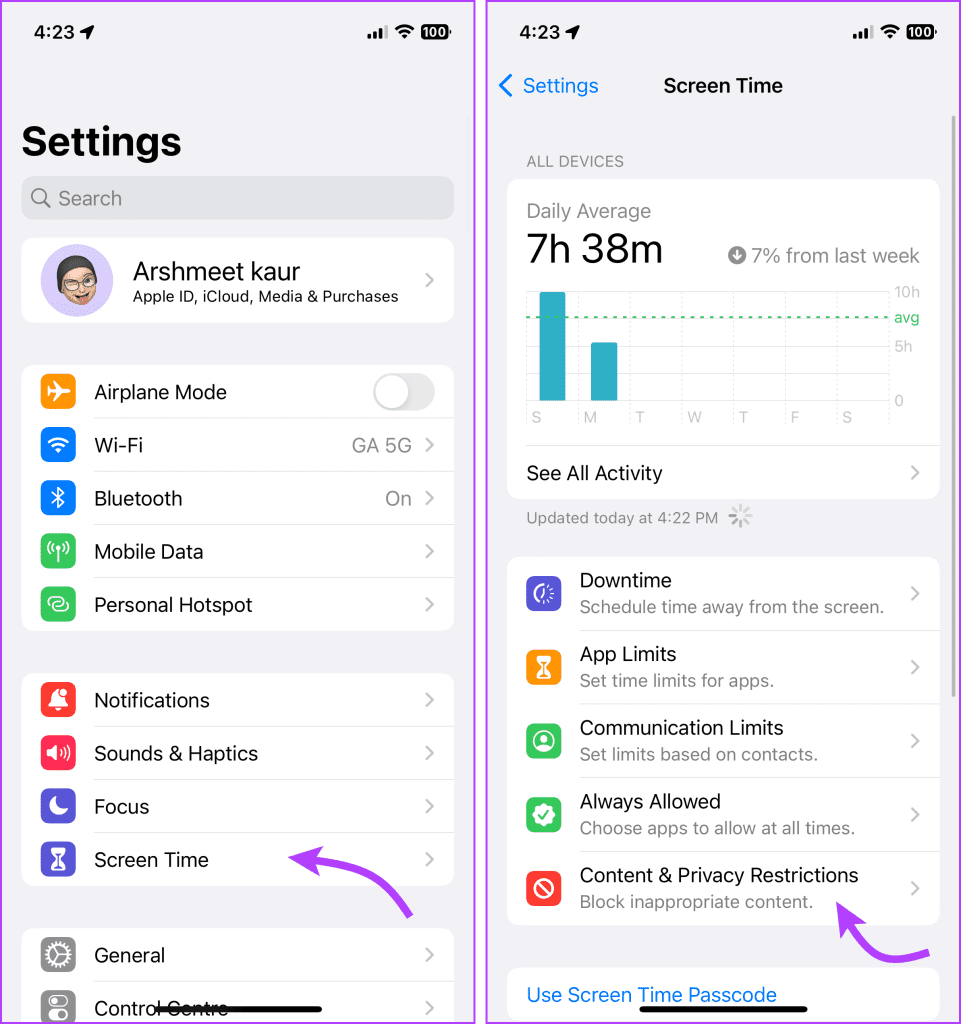
Étape 3 : Entrez votre mot de passe Screen Time lorsque vous y êtes invité.
Étape 4 : Ici, vous avez deux options,
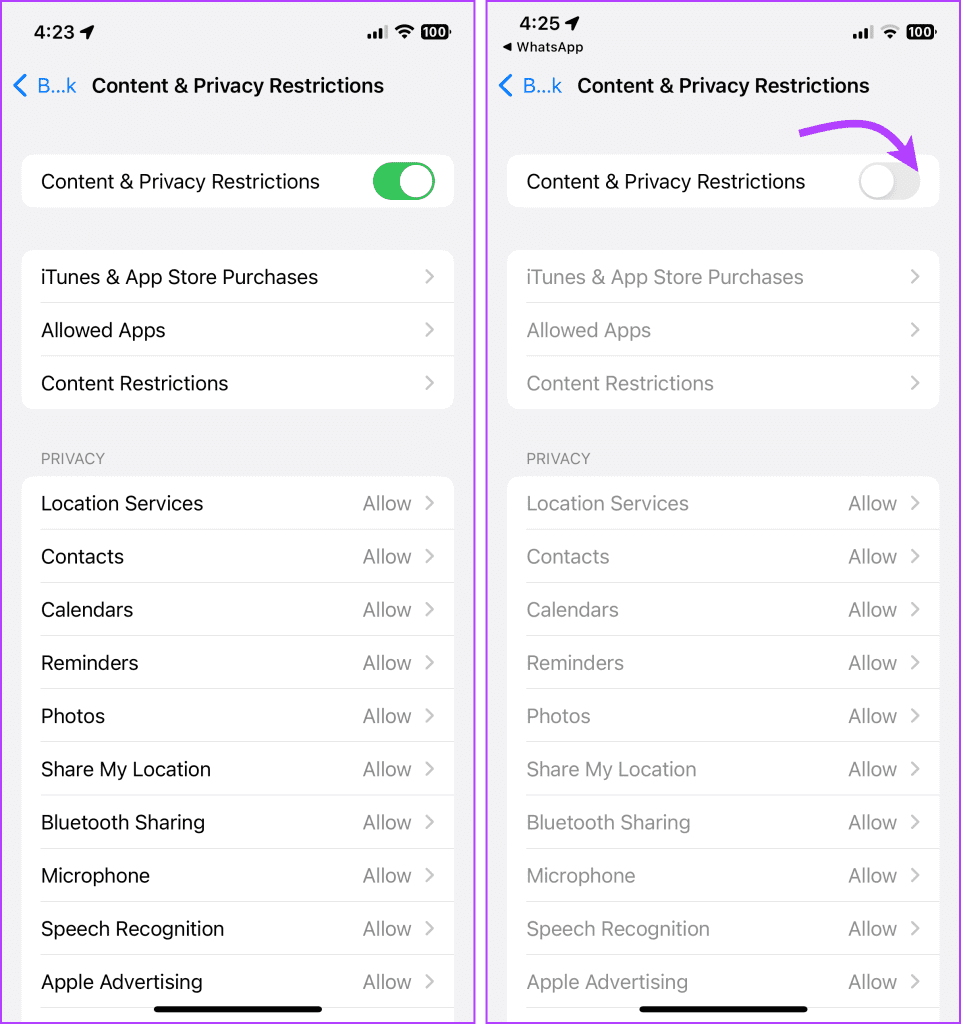
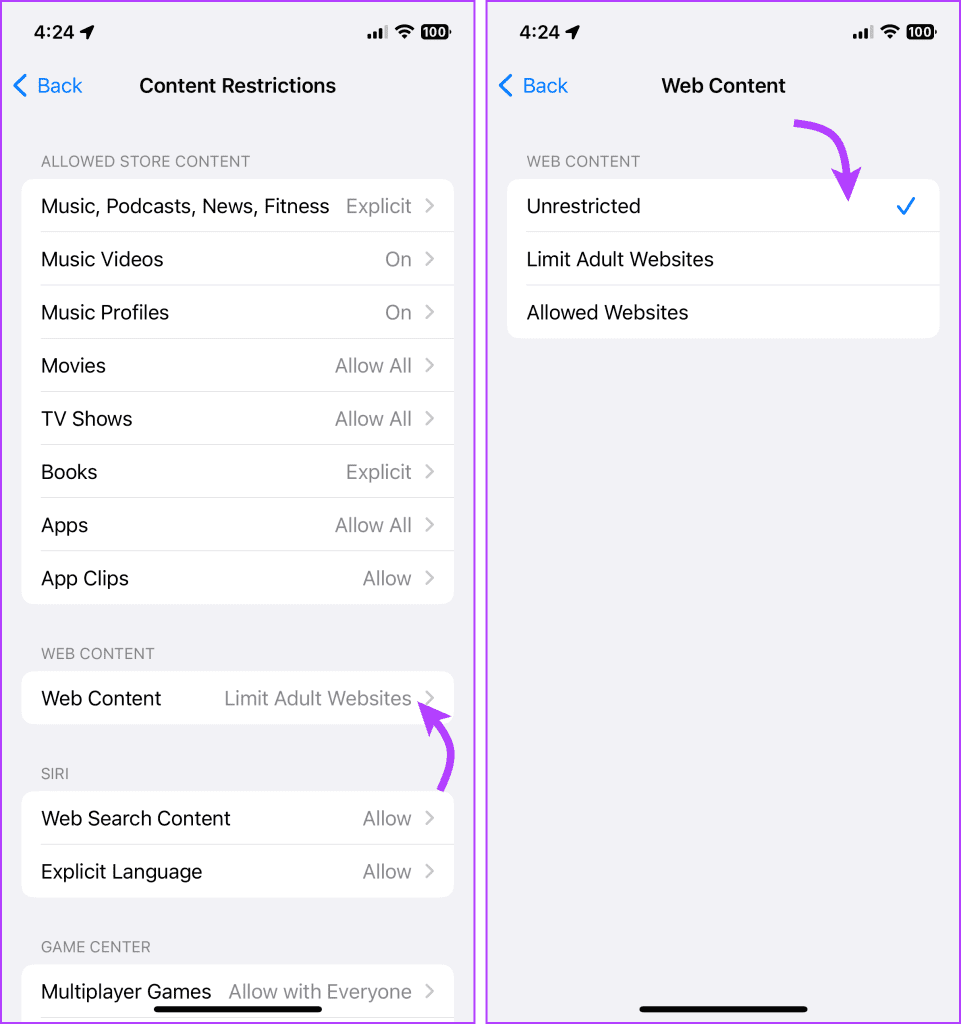
Astuce : Si vous avez oublié le mot de passe Screen Time , vous pouvez le supprimer ou le réinitialiser à partir du lien ci-joint.
Si votre appareil est surveillé par votre parent ou tuteur, la restriction de temps d'écran ne peut être désactivée qu'à partir de leur appareil.
Étape 1 : Sur l'écran des paramètres de temps d'écran, appuyez sur le nom d'un membre de la famille dans la section Famille.
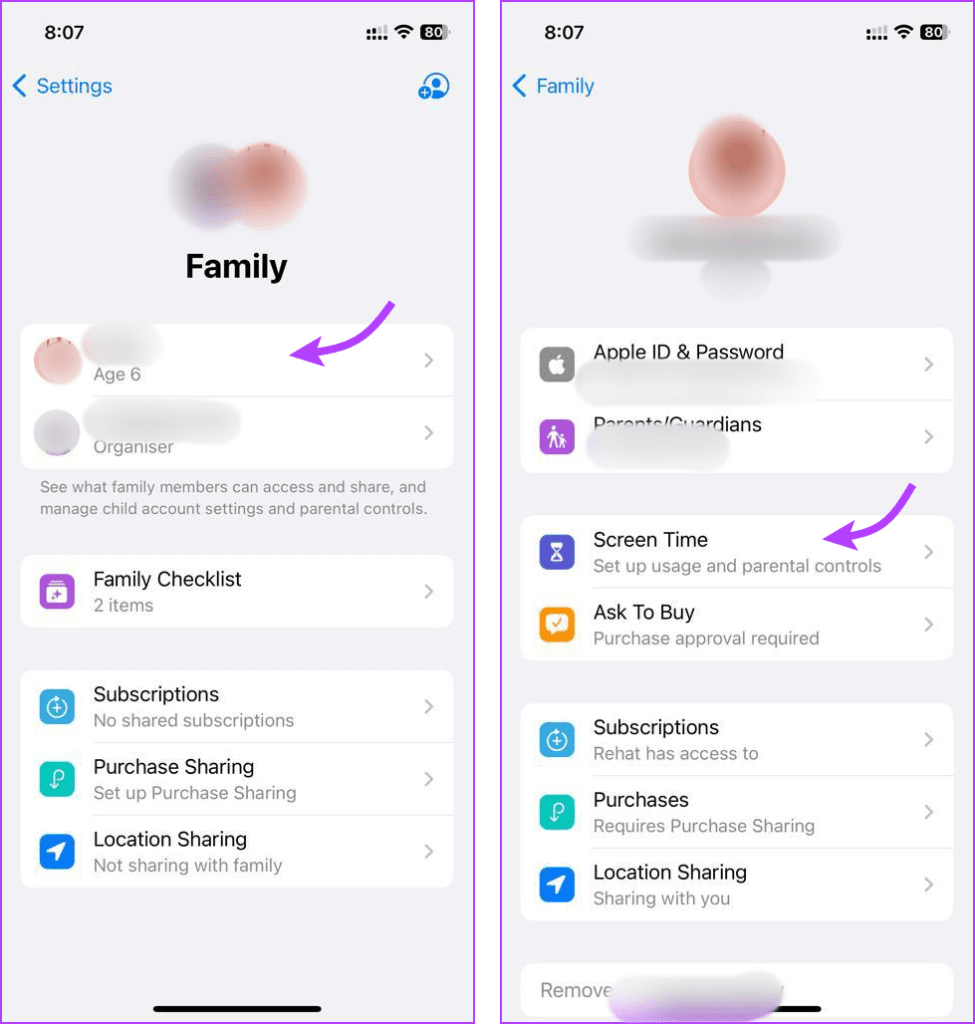
Étape 2 : Appuyez sur l'option Restrictions de contenu et de confidentialité.
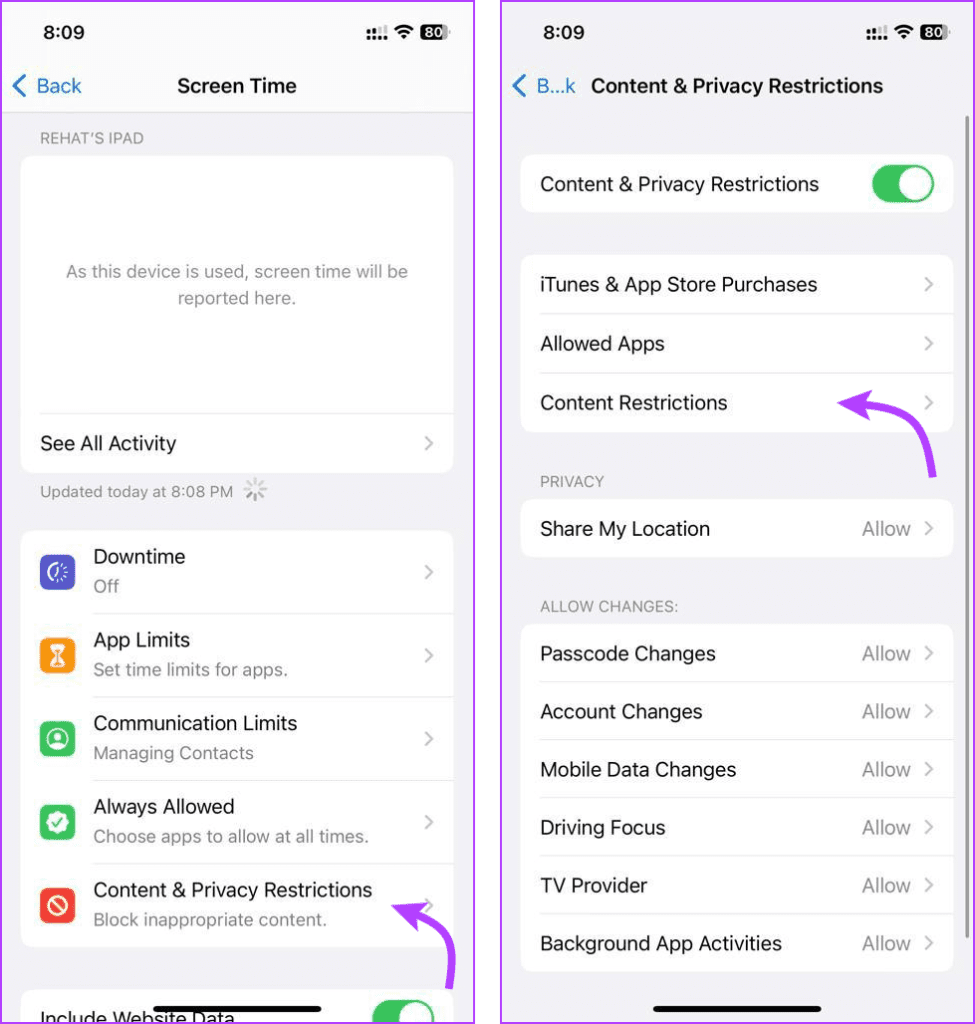
Étape 3 : Ici, sélectionnez Contenu Web et sélectionnez Accès illimité.
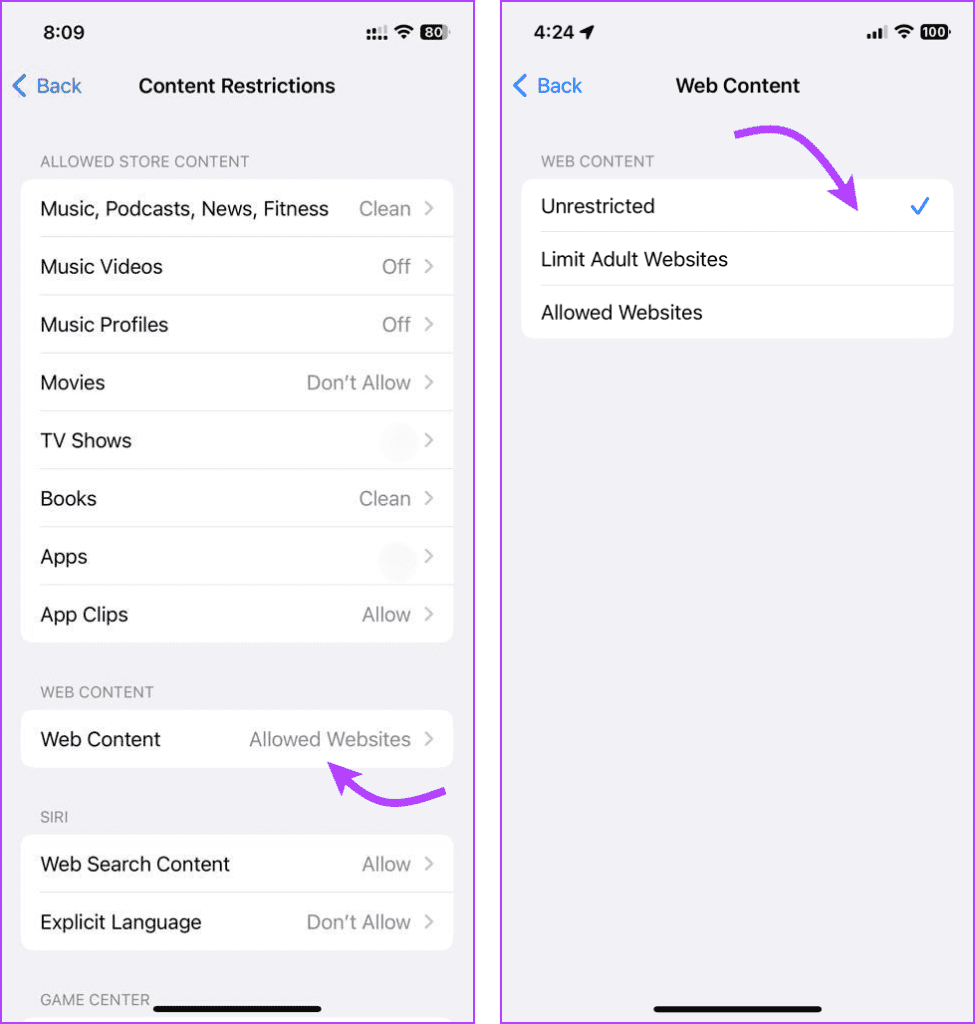
Ensuite, le membre de la famille devrait pouvoir surfer de manière anonyme dans Safari. Bien entendu, vous pouvez réimposer les restrictions à tout moment en suivant les étapes ci-dessus pour sélectionner l'option Limiter le contenu réservé aux adultes.
Parfois, des problèmes mineurs dans Safari peuvent entraîner la disparition de l'option de navigation privée. Et le redémarrage du navigateur Safari peut résoudre efficacement le problème.
Étape 1 : Apportez le sélecteur d'application,
Étape 2 : Ici, balayez vers la droite ou la gauche pour trouver l'application.
Étape 3 : Faites ensuite glisser l'application vers le haut pour la fermer.
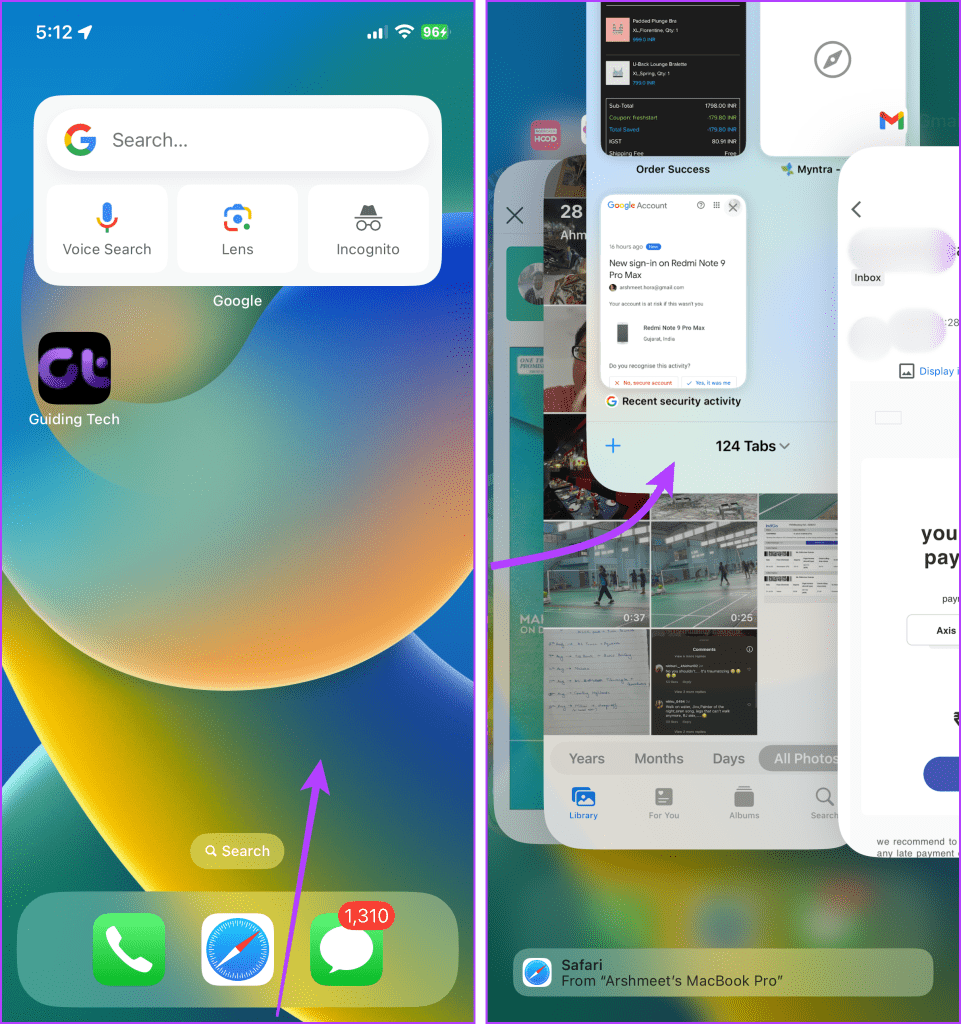
Un autre problème facile à résoudre lors d'un bug ou d'un problème lié à un problème consiste à redémarrer l'iPhone ou l'iPad. Faire cela,
Pour éteindre l'iPhone, faites glisser le curseur.
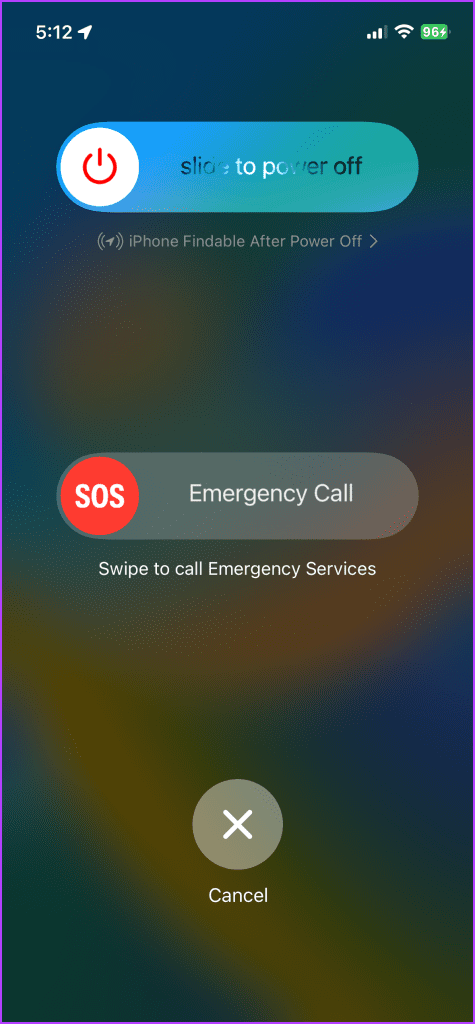
Si le redémarrage de l'appareil ne fonctionne pas pour vous, la prochaine solution logique consiste à mettre à jour Safari. Une mise à jour de Safari pourrait résoudre le bug à elle seule. Cependant, mettre à jour Safari n’est pas si simple, cela se fait automatiquement lorsque vous mettez à jour le logiciel iOS.
Vérifiez donc si une mise à jour logicielle est disponible pour votre appareil, puis mettez à jour. Accédez à Paramètres → Général → Mise à jour du logiciel. Si une mise à jour est disponible, appuyez sur Télécharger et installer.
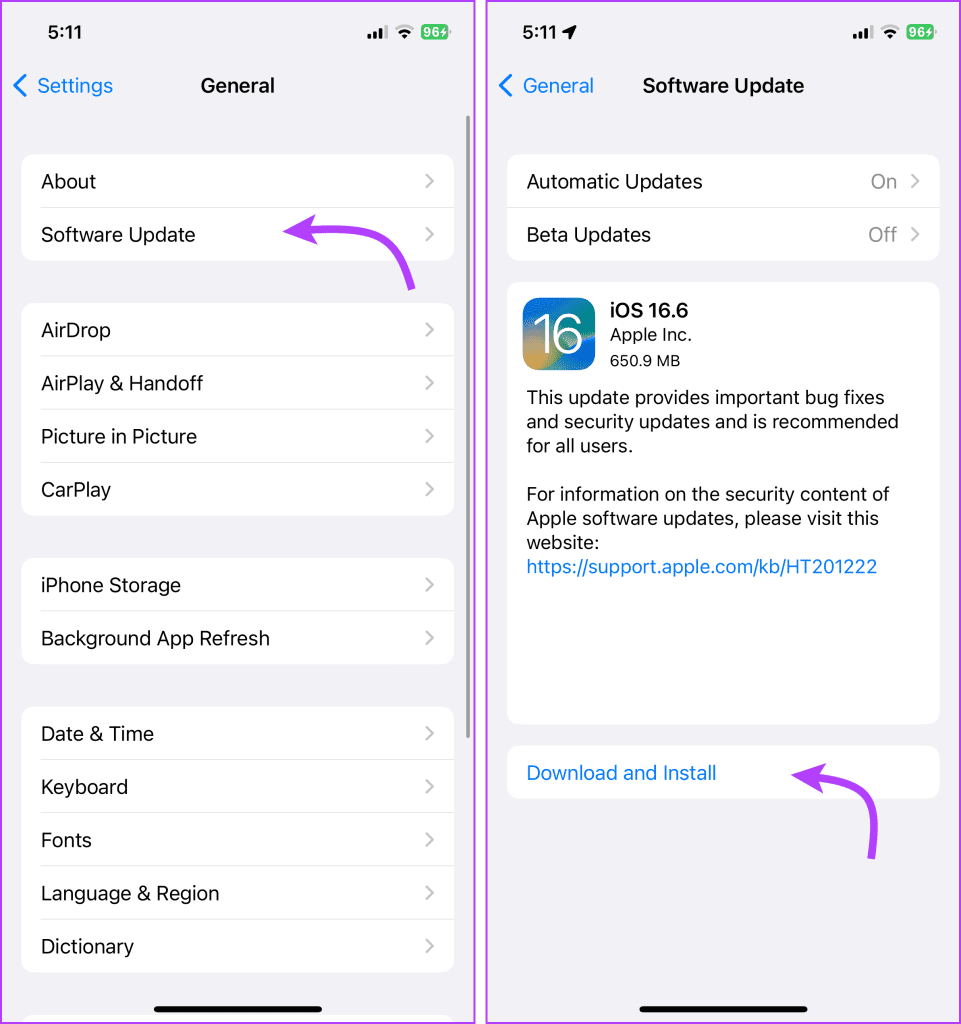
1. Puis-je ouvrir plusieurs onglets ou fenêtres de navigation privée ?
Oui, la navigation privée fonctionne comme n'importe quel autre onglet Safari et vous pouvez ouvrir plusieurs onglets ou fenêtres de navigation privée. Notamment, chaque session de navigation privée est isolée des autres, ce qui vous permet d'effectuer différentes tâches simultanément sans qu'elles ne s'affectent les unes les autres.
2. L'utilisation de la navigation privée affecte-t-elle la vitesse ou les performances d'Internet ?
L’utilisation de la navigation privée ne devrait pas avoir d’impact significatif sur la vitesse ou les performances d’Internet. Cependant, si vous avez de nombreux onglets ou fenêtres ouverts, qui consomment beaucoup de ressources système, l'appareil risque de ralentir quel que soit le mode de navigation.
3. La navigation privée me protège-t-elle des logiciels malveillants et des virus ?
La navigation privée n'offre pas de protection contre les logiciels malveillants et les virus. Il ne s'occupe que du stockage local des données pendant la session de navigation.
4. Puis-je utiliser la navigation privée pour contourner les paywalls ou les restrictions du site Web ?
La navigation privée peut aider à contourner certains paywalls ou restrictions imposées par les sites Web qui utilisent des cookies ou des données mises en cache pour suivre les visites des utilisateurs. Cependant, de nombreux sites Web disposent de méthodes plus sophistiquées pour détecter et empêcher le contournement du paywall.
La navigation privée est une fonctionnalité de sécurité essentielle pour iOS et vous devez l'utiliser aussi régulièrement que possible. Mais si vous ne pouvez pas accéder à la navigation privée, tout cela devient un problème. Alors, suivez le guide et obtenez vos correctifs en mode navigation privée dès que possible.
Résoudre un problème où l
Apprenez à accéder à la carte SIM sur l’iPad Apple avec ce tutoriel.
Dans cet article, nous abordons comment résoudre un problème où la navigation sur carte et les fonctions GPS ne fonctionnent pas correctement sur l\
Découvrez les étapes simples pour rechercher et vider la corbeille sur votre iPhone, incluant les applications Photos, Mail et plus.
Impossible d
Découvrez comment avoir deux comptes Snapchat sur un seul iPhone grâce à ces méthodes fiables et faciles à suivre.
Découvrez les solutions pour résoudre le problème des notifications en double sur l
Êtes-vous perdu parmi les icônes de l\
Votre iPhone affiche-t-il cette fenêtre contextuelle : « Votre SIM a envoyé un message texte », ne vous inquiétez pas, lisez cet article et débarrassez-vous-en.
Découvrez comment supprimer les suggestions d






